Mac não reproduz som: como consertar isso?
Pode realmente acontecer que enquanto você usa dispositivos como o computador Mac, por exemplo, possam ocorrer erros. Um dos problemas frequentemente encontrados por muitos é quando Mac não reproduz som. Claro, existem razões para que tal coisa tenha acontecido e que soluções temos que executar para resolver o erro?
Neste artigo, descobriremos todas as coisas importantes que você precisa saber quando o seu Mac não está reproduzindo som. E embora possa haver muitas causas para o referido dilema, ter sido capaz de encontrar as soluções prováveis seria uma grande ajuda para resolvê-lo da maneira mais rápida possível.
Conteúdo do Artigo Parte 1. Quais são os motivos pelos quais meu Mac não reproduz som?Parte 2. Quais são algumas das soluções para resolver o erro de som do Mac que não reproduz?Parte 3. Bônus: Qual é a maneira mais rápida e conveniente de ouvir Spotify Faixas de música sem limite?Parte 4. Para Resumir Tudo
Parte 1. Quais são os motivos pelos quais meu Mac não reproduz som?
Antes de começarmos a descobrir as soluções para o Mac não reproduzir som, vamos conhecer as possíveis causas ou razões pelas quais tal dilema acontece. Listamos todas essas causas prováveis para também servir de guia na escolha da solução para resolver o dilema.
- Seu computador Mac pode estar tendo alguns problemas com o firmware ou driver.
- O sistema encontrou problemas com a codificação e decodificação ou há problemas com a saída dos formatos de som do sistema.
- O hardware que você está usando, como fones de ouvido ou alto-falantes, apresenta problemas ou não está funcionando corretamente.
- O aplicativo que você instalou no seu Mac para reproduzir seu arquivo de mídia pode estar corrompido ou há incompatibilidade de formato com os formatos de áudio.
- Os componentes essenciais para reproduzir sons no seu computador Mac não foram carregados corretamente.
- O arquivo de mídia que você está tentando reproduzir está corrompido ou não foi baixado corretamente; também pode acontecer que esteja faltando um cabeçalho.
- A localização do firmware de som está corrompida ou há arquivos ausentes.
- Houve uma alteração nas configurações do seu computador Mac, o que pode acontecer involuntariamente e esta pode ser a causa de problemas de áudio encontrados no seu Macbook computador.
- A conexão com a Internet que você está usando não é estável, por isso há problemas com seu navegador e o som não carrega.
- Você pode ter silenciado o som.
- Seu computador não foi iniciado bem e corretamente.
- O sistema do seu computador Mac não está atualizado.
- Você não selecionou seus alto-falantes como dispositivo de saída.

Estas são apenas algumas das possíveis razões pelas quais o Mac não reproduz som, você sempre pode acessar seu navegador e procurar as soluções adequadas para cada uma das possíveis causas ou do dilema em geral.
Parte 2. Quais são algumas das soluções para resolver o erro de som do Mac que não reproduz?
É ótimo que agora tenhamos ideias sobre as possíveis causas pelas quais o Mac não reproduz som. Certamente, existem muitas razões pelas quais tal coisa aconteceu. Agora que já conhecemos estes motivos, é hora de discutir as soluções para finalmente resolvê-lo.
Verifique as configurações de som e certifique-se de que estão corretas
Se você fez algumas alterações inadvertidamente nas configurações do seu Mac, isso poderia causar muitos problemas. Para corrigi-lo, aqui estão as etapas a serem executadas:
- Acesse em destaque e navegue até conseguir ir para a opção Preferências do Sistema e depois ir para Som.
- Depois que as configurações de som aparecerem na tela, vá para a guia Saída e certifique-se de ter definido a saída padrão para os alto-falantes internos do seu dispositivo, você também pode definir outros dispositivos como preferir.
- Você também pode fazer algumas verificações nos alto-falantes de saída e eles não devem estar silenciados. Se você também quiser ter certeza de que os alto-falantes estão audíveis, você sempre pode ajustar o volume de saída.
Tente redefinir o dispositivo Bluetooth que você conectou ao seu Mac
Também pode acontecer que o motivo pelo qual o Mac não reproduza seja o dilema quando se trata de sua conexão Bluetooth. Para verificar, você deve:
- Abra o Finder, vá para Preferências do Sistema e depois para configurações de Bluetooth.
- Depois de abrir a janela Bluetooth, escolha o dispositivo que você conectou e tente removê-lo. Você pode até desligar o recurso Bluetooth aqui. Em seguida, aguarde alguns minutos até tentar ligá-lo.
- Uma vez feito isso, você pode tentar reconectar seu dispositivo Bluetooth ao computador Mac.
- Caso ainda não esteja funcionando, toque no ícone do Bluetooth que você verá no Finder e depois prossiga para Depurar e depois vá para Redefinir de fábrica todos os dispositivos Apple conectados.
- Você só precisa seguir um processo de clique muito simples para redefinir todos os dispositivos conectados, bem como suas configurações de Bluetooth.
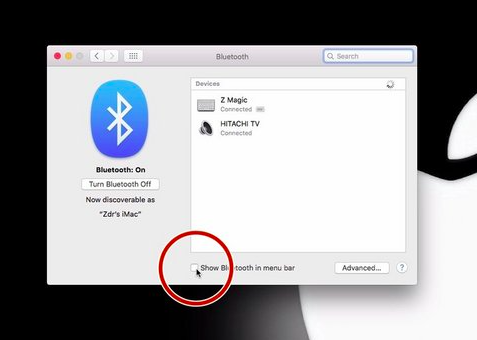
Parte 3. Bônus: Qual é a maneira mais rápida e conveniente de ouvir Spotify Faixas de música sem limite?
Se estamos prestes a pesquisar as melhores maneiras de acessar serviços de música on-line, você provavelmente conhece Spotify. Bem, este site de streaming de música online justificou ser aclamado como um dos melhores, pois tem recursos realmente incríveis. Mas é claro que você tem que pagar de uma forma ou de outra para poder desfrutar de outros de seus recursos maravilhosos.
No entanto, quem não gostaria de ter acesso gratuito Spotify inscrição? Todos nós fazemos isso, imagine poder ouvir músicas de graça! Mas existem limitações para isso e, contanto que você esteja de acordo com essas limitações, você pode aproveitar o plano gratuito de Spotify. Em um plano gratuito, você precisa ter uma conexão com a Internet estável e também ouvir músicas enquanto ouve anúncios. Além disso, você também tem pulos limitados, então se você já consumiu seu limite, você não tem escolha a não ser ouvir as músicas que estão por vir e esperar até ter pulos grátis novamente. Então, tecnicamente quando você escolhe ouvir o plano gratuito, estamos falando de ouvindo Spotify online.
Mas se você tiver dinheiro suficiente, poderá comprar uma assinatura do Spotifye desfrute de uma assinatura premium com muitos recursos, incluindo ouvir Spotify faixas de música off-line! Porém, nem a maioria das pessoas poderia se dar ao luxo desse luxo, por isso é realmente necessário procurar maneiras, e estamos aqui para ajudá-lo!
Estamos prestes a apresentar a você TunesFun Spotify Music Converter, uma ferramenta muito confiável para você acessar de maneira conveniente e fácil Spotify Faixas de música sem limite! Esta ferramenta pode fazer muitas coisas, vamos dar uma olhada na lista de recursos desta TunesFun Spotify Music Convertere testemunhe como a ferramenta pode ser incrível!
- Baixe facilmente Spotify faixas de música e converta-os para tipos de arquivo como MP3, MP4, AC3, FLAC, AIFF, WAV e muito mais. Esses formatos de arquivo são flexíveis e mais fáceis de acessar se você tiver vários players para usar!
- Economize tempo, esforço e até energia desfrutando de um processo de conversão de taxas muito rápido!
- Desfrute de arquivos de música que não são comprometidos, mesmo que o processo de conversão seja rápido! Você pode até manter tags de identificação e metadados de seus arquivos de música!
- Desfrute de uma interface muito simples que até novos usuários gostariam de usar. Vejamos os passos que devemos seguir para converter com sucesso nosso Spotify faixas de música com a ajuda do TunesFun Spotify Music Converter.
Etapa 1. Inicie o processo baixando e instalando o TunesFun Spotify Music Converter no seu dispositivo. Toque na guia Adicionar arquivos ou use o método arrastar e soltar para importar todos os arquivos de música que você deseja converter. Você também pode usar o método em que deve copiar os URLs dos arquivos de música.

Passo 2. Escolha o formato de arquivo necessário. Uma vez selecionado, agora você precisa criar uma pasta para salvar todos os arquivos de música que passaram pelo processo de conversão.

Etapa 3. Clique na guia Converter e aguarde alguns minutos até que todos os arquivos adicionados tenham sido completamente convertidos.

Parte 4. Para Resumir Tudo
É um grande alívio saber que existem soluções que poderíamos tentar executar quando o Mac não reproduz som. Depois de tentarmos todas as soluções, sempre haverá um bom resultado no final. Por outro lado, também é ótimo termos compartilhado com vocês o uso de TunesFun Spotify Music Converter, esta ferramenta profissional é a melhor parceira que você terá para tornar seus arquivos de música mais fáceis de manusear do que nunca.
Deixe um comentário